Arduino Nano - Kühlsystem mit DS18B20-Temperatursensor
Dieses Tutorial erklärt dir, wie du den Arduino Nano verwendest, um die Temperatur mithilfe eines Lüfters und eines DS18B20-Temperatursensors zu steuern.
- Wenn die Temperatur zu hoch wird, schaltet der Arduino Nano den Lüfter ein.
- Wenn die Temperatur wieder normal ist, schaltet der Arduino Nano den Lüfter aus.
Wenn Sie anstelle des DS18B20-Sensors einen DHT11- oder DHT22-Sensor verwenden möchten, lesen Sie bitte Arduino Nano - Kühlsystem mit DHT-Sensor.
Erforderliche Hardware
Oder Sie können die folgenden Kits kaufen:
| 1 | × | DIYables Sensor-Kit (30 Sensoren/Displays) | |
| 1 | × | DIYables Sensor-Kit (18 Sensoren/Displays) |
Kaufhinweis: Viele DS18B20-Sensoren auf dem Markt sind von geringer Qualität. Wir empfehlen dringend den Kauf des Sensors von der Marke DIYables über den obigen Link. Wir haben ihn getestet und er funktionierte gut.
Über Kühlventilator und DS18B20-Temperatursensor
Der Lüfter in diesem Tutorial benötigt eine 12-Volt-Stromversorgung. Wird die Stromversorgung bereitgestellt, schaltet sich der Lüfter ein, andernfalls bleibt der Lüfter aus. Um den Lüfter mit dem Arduino Nano zu steuern, müssen wir ein Relais als Zwischenglied verwenden.
Wenn Sie mit Temperatursensoren und Lüftern nicht vertraut sind (einschließlich Pinbelegungen, wie sie funktionieren und wie man sie programmiert), können die folgenden Tutorials weitere Informationen liefern:
Verdrahtungsdiagramm
- Verdrahtungsdiagramm mit einem Steckbrett.
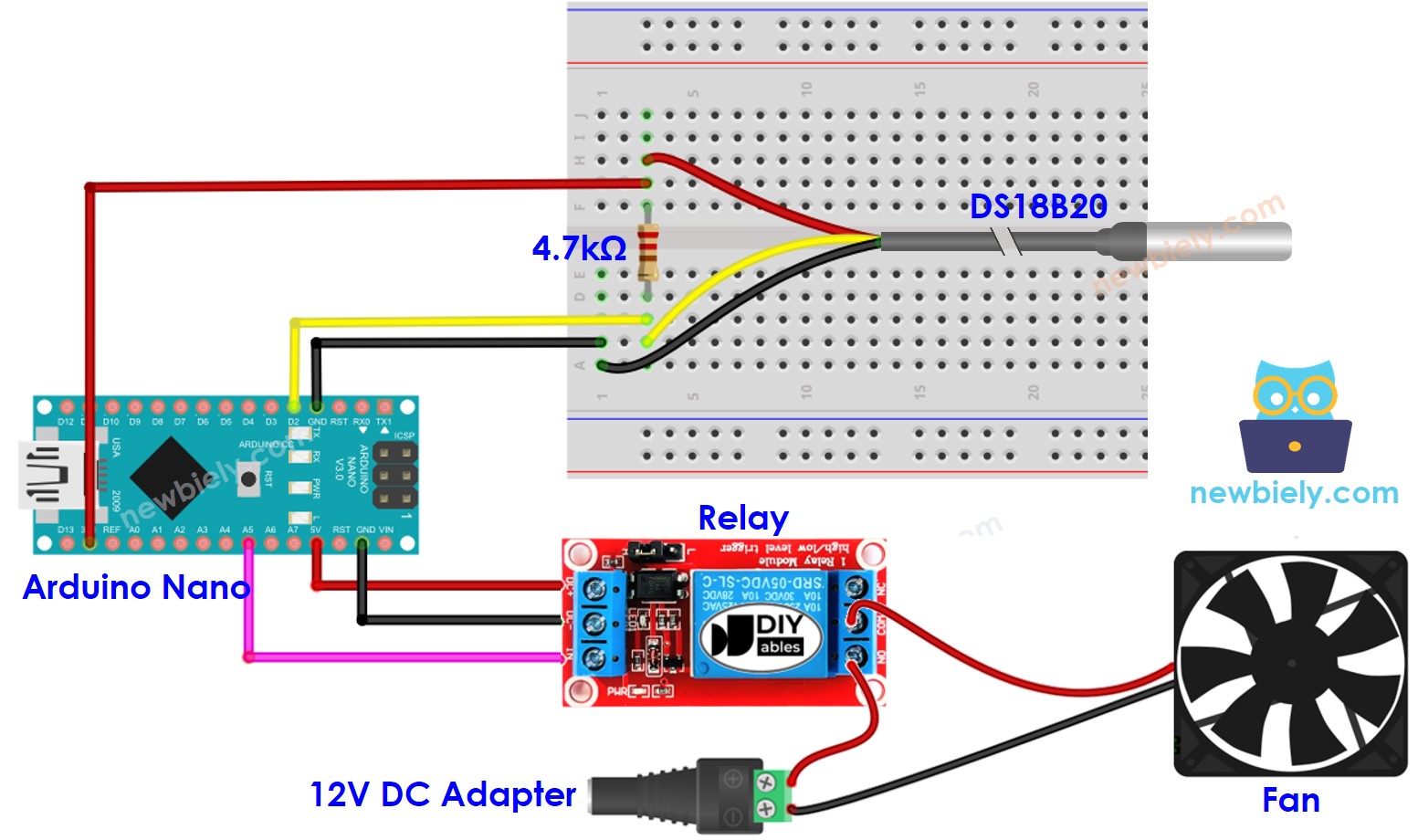
Dieses Bild wurde mit Fritzing erstellt. Klicken Sie, um das Bild zu vergrößern.
- Schaltplan unter Verwendung eines Terminaladapters (empfohlen).
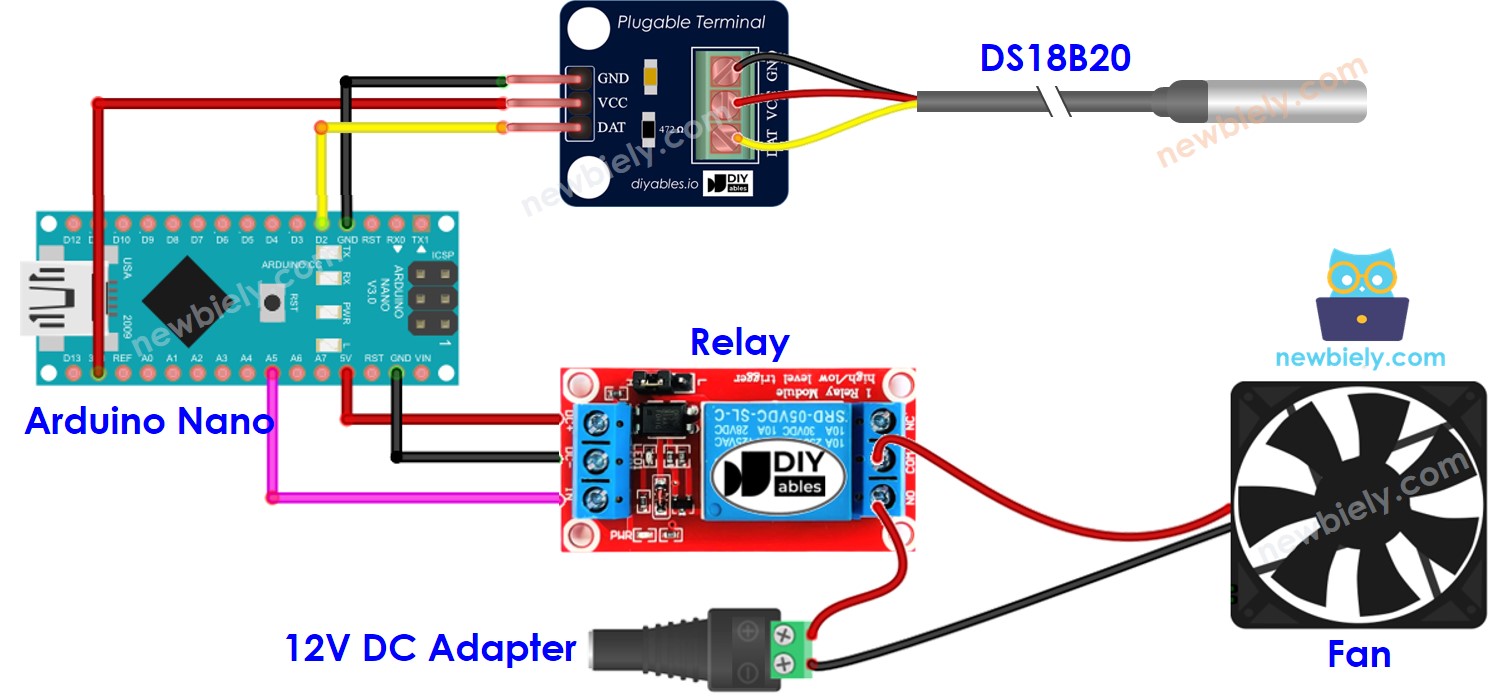
Dieses Bild wurde mit Fritzing erstellt. Klicken Sie, um das Bild zu vergrößern.
Siehe Der beste Weg, den Arduino Nano und andere Komponenten mit Strom zu versorgen.
Wir empfehlen den Kauf eines DS18B20-Sensor zusammen mit dem dazugehörigen Verkabelungsadapter für eine nahtlose Einrichtung. Dieser Adapter enthält einen integrierten Widerstand, wodurch kein zusätzlicher Widerstand in der Verkabelung erforderlich ist.
Wie das System funktioniert
- Der Arduino Nano führt eine Messung des Temperatursensors durch.
- Wenn der Messwert höher als die obere Schwelle ist, wird der Ventilator vom Arduino Nano eingeschaltet.
- Wenn der Messwert unterhalb der unteren Schwelle liegt, schaltet der Arduino Nano den Ventilator aus.
Diese Schleife wird ohne Ende wiederholt.
Arduino Nano-Code für ein Kühlsystem mit DS18B20-Sensor
Im obigen Code wird der Arduino Nano den Ventilator aktivieren, wenn die Temperatur 25 °C überschreitet. Der Ventilator bleibt eingeschaltet, bis die Temperatur unter 20 °C fällt.
Schnelle Schritte
- Verbinde den Arduino Nano mit einem Computer über ein USB-Kabel
- Starte die Arduino IDE, wähle das richtige Board und den richtigen Port
- Klicke auf das Bibliotheken-Symbol in der linken Seitenleiste der Arduino IDE.
- Suche nach “Dallas” und finde die DallasTemperature-Bibliothek, die von Miles Burton erstellt wurde.
- Drücke anschließend den Installieren-Button, um sie zu deinem Projekt hinzuzufügen.
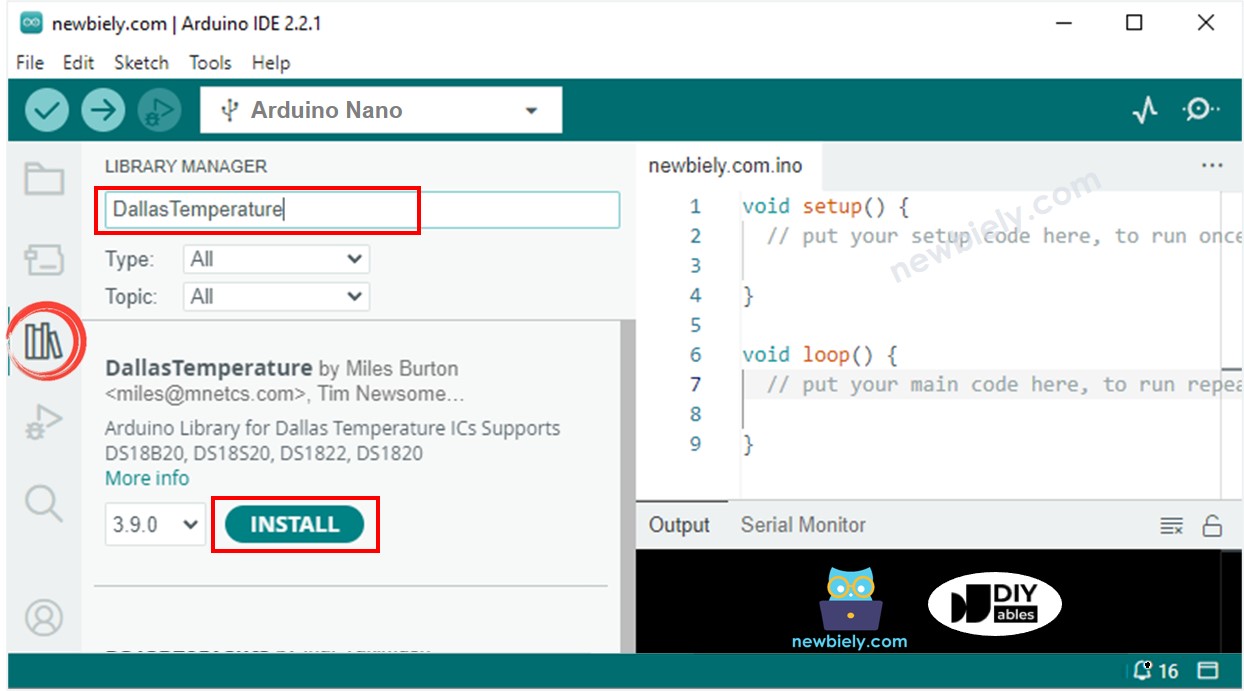
- Sie werden aufgefordert, die Abhängigkeit zu installieren. Klicken Sie auf die Schaltfläche Alle installieren, um die OneWire-Bibliothek zu installieren.

- Kopiere den Code und öffne ihn in der Arduino-IDE.
- Klicke auf die Schaltfläche Hochladen in der Arduino-IDE, um den Code zu kompilieren und auf den Arduino Nano hochzuladen.
- Ändere die Temperatur der Umgebung des Sensors, indem du sie heißer oder kühler machst.
- Überprüfe den Status des Lüfters im seriellen Monitor.
Fortgeschrittenes Wissen
Diese Regelungstechnik wird als Ein-/Aus-Regler bezeichnet, der auch als Signalggeber oder 'Bang-Bang'-Regler bekannt ist. Es ist recht einfach, diese Methode umzusetzen.
Eine Alternative zur herkömmlichen Temperaturregelung ist der PID-Regler. Dieser Ansatz sorgt für eine stabilere Zieltemperatur, ist jedoch komplex und schwer zu verstehen und anzuwenden. Infolgedessen wird der PID-Regler in der Temperaturregelung nicht weit verbreitet eingesetzt.
Video Tutorial
Wir erwägen die Erstellung von Video-Tutorials. Wenn Sie Video-Tutorials für wichtig halten, abonnieren Sie bitte unseren YouTube-Kanal , um uns zu motivieren, die Videos zu erstellen.
